Gegevens wijzigen in de Catalogus
Het kan natuurlijk gebeuren dat u achteraf ontdekt dat de gegevens in een bepaald document niet helemaal juist of volledig zijn. U kunt dit eenvoudig corrigeren:
- Kies Aura Catalogusbeheer | Documentbeheer | Wijzig
U ziet de keuzelijst van de catalogus. - Zoek de titel die u wilt wijzigen op en klik op de knop Selecteer.
Aura vult alle gegevens van de geselecteerde titel in. - Breng de gewenste wijzigingen / aanvullingen aan
- Klik op de knop Opslaan
Raadpleeg voor nadere informatie over de invulvelden en het gebruik van de verschillende tabbladen de vorige paragraaf.
T p
p
Titel wijzigen via zoeken op Barcode
In stap 2 hierboven kunt u de titel opzoeken op Titel, Auteur, Documentnummer etc. Het kan ook handig zijn om de titel op te zoeken op Barcode (als u het boek bij de hand hebt). Als Documentnummer en Barcode met elkaar corresponderen (bijv. 00574 resp. 00574 1) dan zoekt u de titel makkelijk op via de kolom Documentnummer. Maar wat nu als de barcode totaal anders is dan het documentnummer? Klanten die van een ander bibliotheeksysteem zijn overgestapt naar Aura Online lopen hier nog wel eens tegen aan.
- Ga naar de Homepage van Aura Online Beheer
- Klik onderin op het Icoon voor Documentbeheer
- U ziet onderstaand scherm
Vul bij Scan de barcode van het item dat u wilt wijzigen de barcode in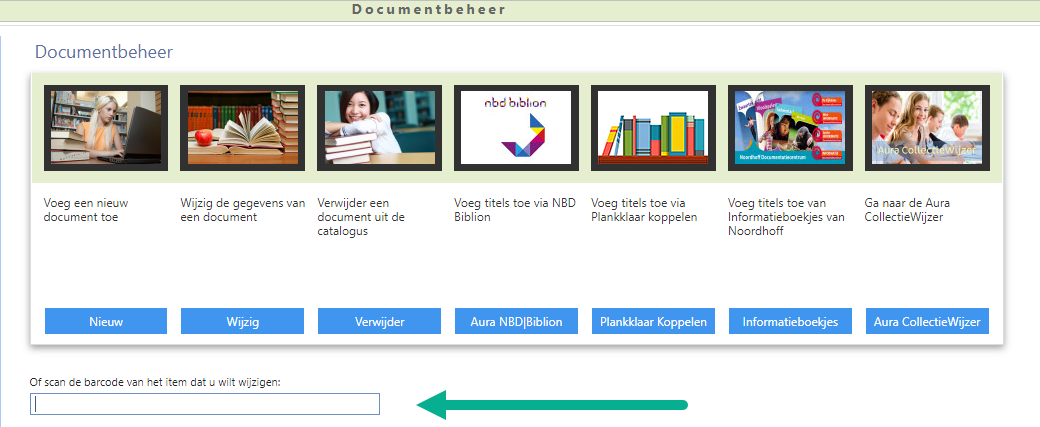
- Aura schakelt automatisch door naar het Wijzig-scherm met het gevraagde item
|
T |
De keuzelijsten zijn immers lijsten van gestandaardiseerde termen of namen. Als u een typefout heeft ontdekt dan moet de fout in de keuzelijst zelf worden verbeterd. De fout wordt dan automatisch in alle corresponderende documenten verbeterd.
Als u de fout slechts in het document zelf verbeterd wordt de juiste term wel in de keuzelijst opgenomen, maar de foute term staat er ook nog steeds in. Bovendien zijn er waarschijnlijk ook nog andere documenten waarin de foute term voor komt.
|
T |